Pitanje
Problem: Kako popraviti pogrešku "Ova je aplikacija blokirana zbog politike tvrtke" u sustavu Windows?
Imam poteškoća s instaliranjem aplikacije Lumia Cinemagraph iz App Storea. Kada je pokušam preuzeti, pojavljuje se poruka "Ova je aplikacija blokirana zbog pravila tvrtke". Kako mogu popraviti ovu grešku?
Riješen odgovor
"Ova je aplikacija blokirana zbog pravila tvrtke" je kod pogreške koji se može pojaviti svakom korisniku koji ima računalo s operacijskim sustavom Windows. Najčešće postoji neka vrsta oštećenja ili bug u samom operativnom sustavu ili na nekom samostalnom uređaju koji bi mogao uzrokovati pojavu problema. Neki korisnici Windowsa izvijestili su da se ovaj problem pojavio dok su pokušavali instalirati Instagram na Windows 10.[1]
Prvo morate identificirati uzrok problema. Pokušajte se prijaviti na administratorski račun ili druge račune i provjerite možete li preuzeti aplikacije koje ćete vjerojatno morati vidite na vašem Windows računalnom sustavu, ali vam prikazuje pogrešku "Ova je aplikacija blokirana zbog pravila tvrtke". poruka. Drugo, provjerite jesu li instalirana nedavna ažuriranja sustava Windows jer neka propuštena ažuriranja također mogu izazvati pojavu takve pogreške.
Ako naiđete na ovaj problem na telefonu, ponovno pokretanje uređaja može riješiti problem. Konačno, provjerite je li vaš operativni sustav bez zlonamjernog softvera i raznih sumnjivih programa. Neke vrste virusa mogu spriječiti korisnike da preuzmu određene aplikacije i ispravno ih pokrenu. Dovršite potpunu provjeru sustava pomoću antimalware softvera[2] i provjerite rezultate skeniranja. Ako je pronađeno oštećenje ili kompromitacija sustava, pokušajte to popraviti alatom kao što je rev id=”Reimage”].
Ako je to slučaj, pogreška "Ova je aplikacija blokirana zbog pravila tvrtke" više se ne bi trebala pojavljivati tijekom preuzimanja vaših programa. Međutim, ako se problem krije negdje drugdje, prvo pokušajte ponovno pokrenuti cijeli stroj. Ako to ne pomogne, možda postoji oštećena datoteka, problem sa sustavom ili kompromitirane postavke koje vam uzrokuju problem. U tu svrhu provjerite dolje navedene popravke za koje se nadamo da će vam pomoći da riješite problem s kodom pogreške.
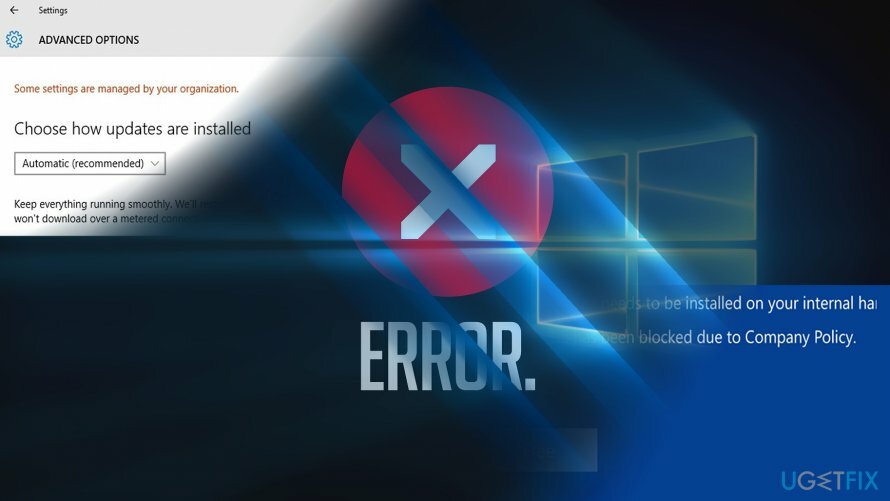
Kako popraviti pogrešku "Ova je aplikacija blokirana zbog pravila tvrtke" u sustavu Windows?
Za popravak oštećenog sustava morate kupiti licenciranu verziju Reimage Reimage.
Opcija 1. Prijeđite na drugi Windows korisnički račun
Za popravak oštećenog sustava morate kupiti licenciranu verziju Reimage Reimage.
Ako imate pristup drugim računima, prijavite se i provjerite je li problem vezan samo za jedan račun. Neki korisnici navode da brisanje računa iz aplikacije Mail, a zatim njegovo ponovno dodavanje rješava problem.
Opcija 2. Provjerite nema li sistemskih grešaka
Za popravak oštećenog sustava morate kupiti licenciranu verziju Reimage Reimage.
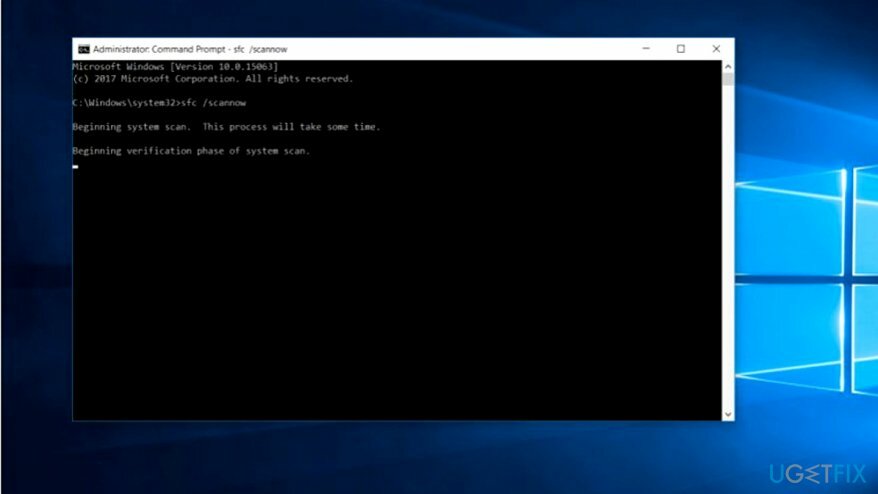
Windows sadrži provjeru sistemskih datoteka.[3] Ako problem nije vanjski, tj. ako nije uzrokovan zlonamjernim softverom, onda može identificirati probleme i riješiti ih. Također, može postojati neki problem s oštećenom datotekom u vašem Windows računalnom sustavu. Izvršite SFC skeniranje i pogledajte što će vam pokazati rezultati skeniranja:
1. Klikni na Tipka Windows + R i tip cmd.
2. Kada Naredbeni redak lansiranja, tip sfc /scannow i pogodio Unesi ključ.
Opcija 3. Provjerite jesu li vaše postavke regije i jezika ispravno postavljene
Za popravak oštećenog sustava morate kupiti licenciranu verziju Reimage Reimage.
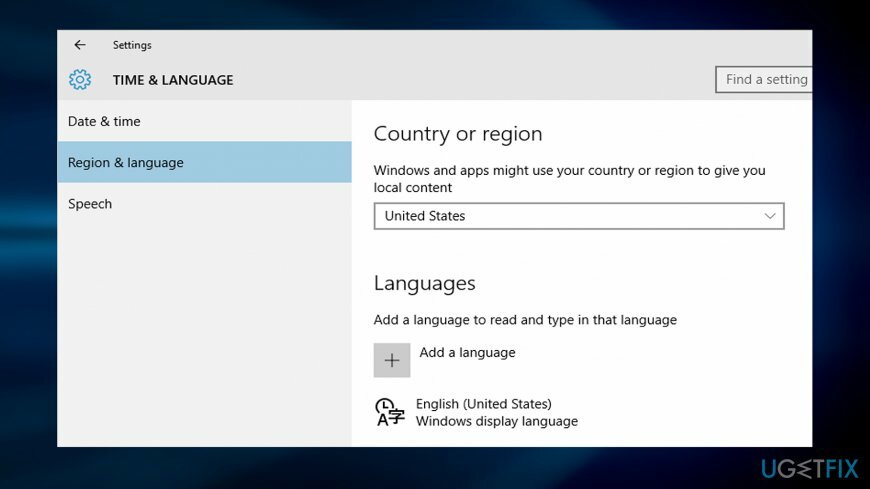
U nekim slučajevima do ove pogreške dolazi zbog pogrešno konfiguriranih postavki regije. Nakon što ih unesete, provjerite označava li okvir za zemlju/regiju pravu zemlju. Postavite ga ispravno. Ponovno pokrenite sustav i pokušajte ponovno instalirati aplikaciju. Ako problem proizlazi iz greške, ažurirajte svoj mobilni ili PC. Ne isključujte mogućnost da se pogreška "Ova aplikacija je blokirana zbog pravila tvrtke" može pojaviti ako je sama aplikacija neispravna.
Opcija 4. Resetirajte Window Store
Za popravak oštećenog sustava morate kupiti licenciranu verziju Reimage Reimage.
Možda postoji neka vrsta problema izravno s Windows Store-om koji izaziva pojavljivanje "Ova aplikacija je blokiran zbog pravila tvrtke” kod pogreške koji će se pojaviti tijekom preuzimanja određene aplikacije iz to. Provjerite ovu mogućnost dovršavanjem sljedećih koraka:
- Držite Windows ključ i R gumb dok ne iskoči mala kutija za rad.
- Tip wsreset.exe.
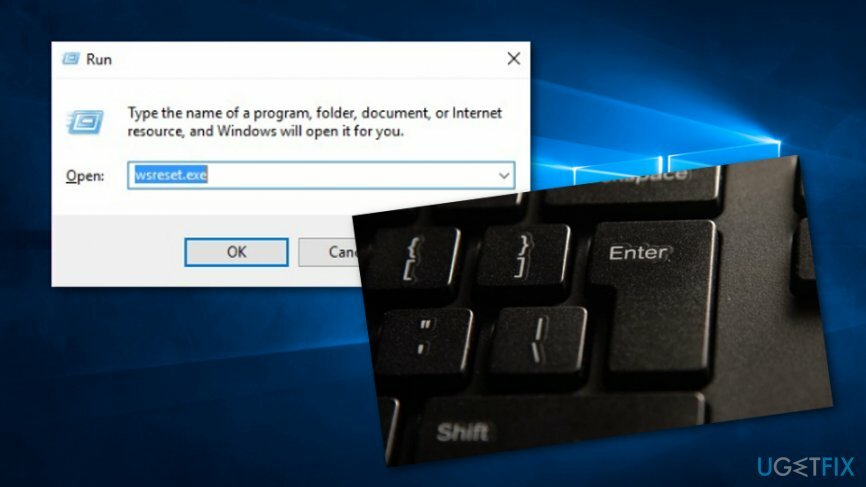
- Udari Unesi ključ.
- Ponovno pokrenite računalo.
- Izvršite instalaciju željene aplikacije i provjerite radi li.
Opcija 5. Pokrenite postupak DISM provjere putem naredbenog retka
Za popravak oštećenog sustava morate kupiti licenciranu verziju Reimage Reimage.
- Ići Pretraživanje prozora i tip "cmd".
- Otvori Naredbeni redak i odlučite se pokrenuti kao Administrator.
- Nakon toga upišite DISM /Online /Cleanup-Image /RestoreHealth nakon trepćućeg kursora.
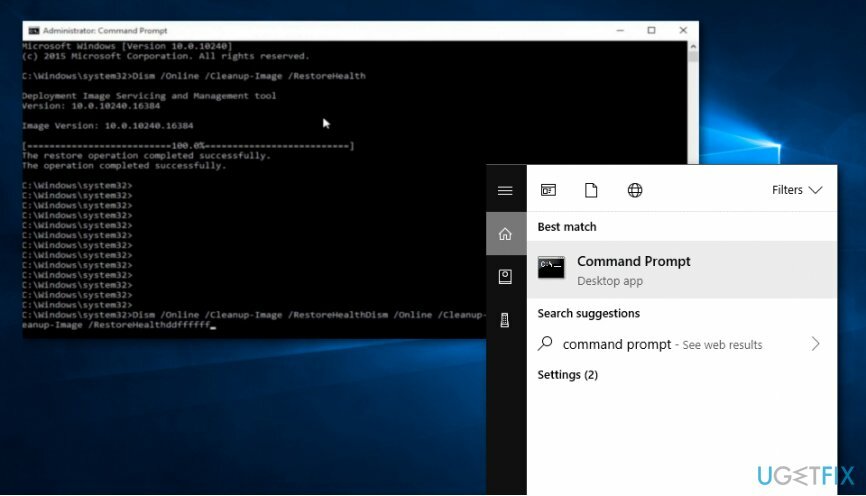
- Udari Enter tipka i pričekajte da se naredba završi.
- Ponovno pokrenite svoje Windows računalo.
Opcija 6. Pokrenite alat za rješavanje problema za aplikacije Windows Store
Za popravak oštećenog sustava morate kupiti licenciranu verziju Reimage Reimage.
- Ići Windows Search i otvorite Upravljačka ploča.
- U području pretraživanja napišite rješavanje problema.
- Zatim pritisnite Unesi ključ.
- Odaberi Rješavanje problema opcija.
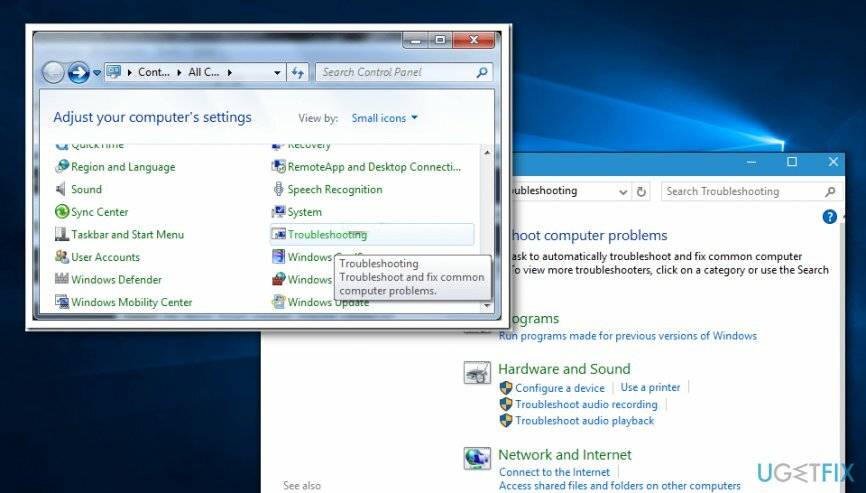
- Odlučiti se za Hardver i zvuk.
- Odaberite Aplikacije iz trgovine Windows za aktiviranje alat za rješavanje problema.
- Odlučite se za Napredna opciju i osigurati da Automatski primijeni popravak također se biraju postavke.
- Pokrenite alat za rješavanje problema pritiskom na Sljedeći.
Ako vam alat za rješavanje problema pruži poruku da je predmemorija Windows Storea možda oštećena, pokušajte dovršiti sljedeće korake kako biste riješili ovaj problem:
- Ići Windows Search i pronaći File Explorer.
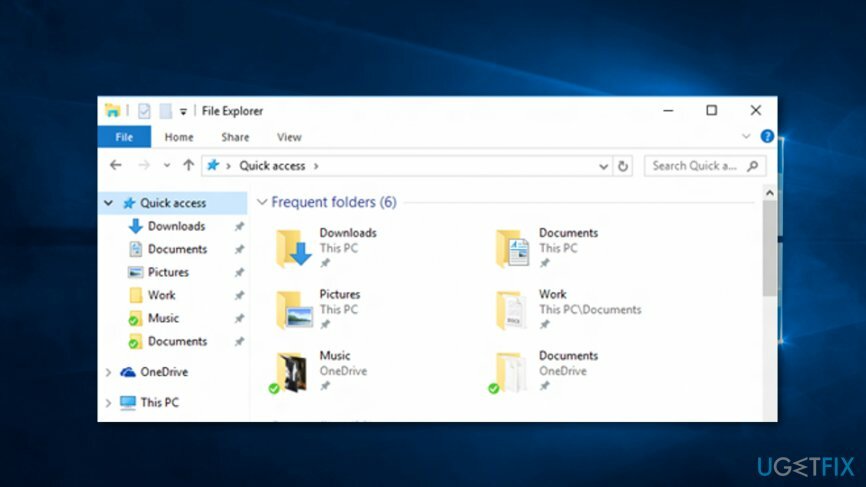
- Pronađite File Explorer adresna traka i napiši ovo: C:\\Korisnici\\
\\AppData\\Local\\Packages\\Microsoft. WindowsStore_8wekyb3d8bbwe\\LocalState. (umjesto Korisnici i korisničko ime, upišite pravi naziv svog računa). - Zatim nastavite na LocalState mapu i provjerite je li Cache mapa je tu.
- Ako ostane postavljen, preimenujte mapu u Cache.stari i uključiti novu praznu mapu pod nazivom Cache. (ako za početak ne postoji mapa Cache, samo stvorite novu s istim imenom).
- Nakon toga zatvorite uslugu File Explorer i ponovno pokrenite računalo.
- Pokrenite Alat za rješavanje problema s aplikacijama Windows Store još jednom da vidim je li problem nestao.
Opcija 7. Oporavite svoj Windows sustav pomoću prethodne točke vraćanja
Za popravak oštećenog sustava morate kupiti licenciranu verziju Reimage Reimage.
- Ići Windows Search i otvorite Upravljačka ploča.
- Idite na područje pretraživanja i upišite "oporavak".
- Odlučiti se za Oporavak -> Otvori Vraćanje sustava.
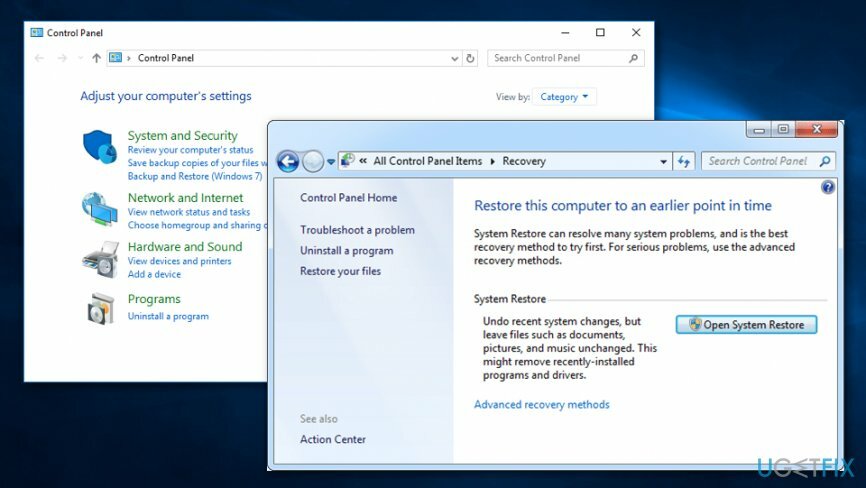
- Zatim, u Vratite sistemske datoteke i postavke kutiju, nastavite s Sljedeći.
- Odaberite željenu točku vraćanja, a zatim se odlučite za Skenirajte zahvaćene programe.
- Nakon toga, dobit ćete cijeli popis aplikacija koje će biti izbrisane tijekom procesa vraćanja. Ako se slažete sa svim deinstalacijama, kliknite Zatvori -> Sljedeće -> Završi.
Automatski popravite svoje greške
Tim ugetfix.com pokušava dati sve od sebe kako bi pomogao korisnicima da pronađu najbolja rješenja za uklanjanje svojih pogrešaka. Ako se ne želite boriti s tehnikama ručnih popravaka, upotrijebite automatski softver. Svi preporučeni proizvodi testirani su i odobreni od strane naših stručnjaka. Alati koje možete koristiti za ispravljanje pogreške navedeni su u nastavku:
Ponuda
Učini to sada!
Preuzmite popravakSreća
Jamčiti
Učini to sada!
Preuzmite popravakSreća
Jamčiti
Ako niste uspjeli ispraviti pogrešku pomoću Reimagea, obratite se našem timu za podršku za pomoć. Molimo vas da nam kažete sve detalje za koje mislite da bismo trebali znati o vašem problemu.
Ovaj patentirani proces popravka koristi bazu podataka od 25 milijuna komponenti koje mogu zamijeniti bilo koju oštećenu ili nedostajuću datoteku na računalu korisnika.
Za popravak oštećenog sustava morate kupiti licenciranu verziju Reimage alat za uklanjanje zlonamjernog softvera.

Pristupite geo-ograničenom videosadržaju putem VPN-a
Privatni pristup internetu je VPN koji može spriječiti vašeg davatelja internetskih usluga, vlada, i trećim stranama od praćenja vašeg online i omogućuju vam da ostanete potpuno anonimni. Softver nudi namjenske poslužitelje za torrenting i streaming, osiguravajući optimalne performanse i ne usporavajući vas. Također možete zaobići geo-ograničenja i gledati usluge kao što su Netflix, BBC, Disney+ i druge popularne streaming usluge bez ograničenja, bez obzira na to gdje se nalazite.
Ne plaćajte autore ransomwarea - koristite alternativne opcije oporavka podataka
Napadi zlonamjernog softvera, posebice ransomware, daleko su najveća opasnost za vaše slike, videozapise, poslovne ili školske datoteke. Budući da kibernetički kriminalci koriste robustan algoritam za šifriranje za zaključavanje podataka, on se više ne može koristiti dok se ne plati otkupnina u bitcoinima. Umjesto da plaćate hakerima, trebali biste prvo pokušati koristiti alternativu oporavak metode koje bi vam mogle pomoći da dohvatite barem dio izgubljenih podataka. Inače biste također mogli izgubiti novac, zajedno s datotekama. Jedan od najboljih alata koji bi mogao vratiti barem neke od šifriranih datoteka - Data Recovery Pro.